Как да въведете командния ключ с USB клавиатура на Mac

Липсва ли клавишът Apple на клавиатурата на вашата трета страна? Ето как да го върнете.
Независимо дали изграждате Hackintosh или използвате aне-Apple клавиатура (като мини безжична клавиатура) с вашия Mac, може да откриете, че трябва да преобразувате несъществуващия команден клавиш (клавиш Apple) към друг бутон. Това ще ви позволи да използвате клавишни комбинации на Mac, които използват ⌘, дори и на клавиатура на Windows.
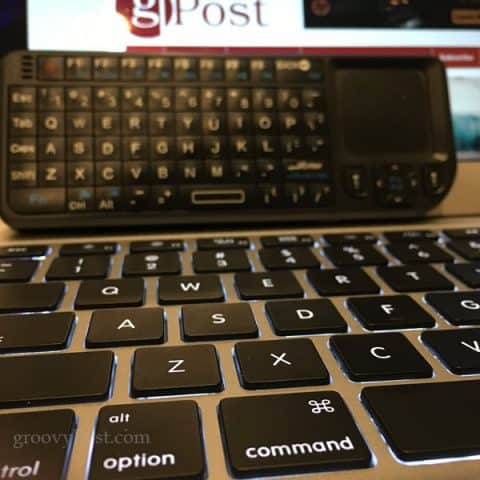
Това е доста лесно да се направи. Ще ви покажа как.
Настройте командния ключ на клавиатура на Windows
- Включете клавиатурата си към USB порта на вашия Mac, Macbook, iMac, Mac Pro, Mac Mini или каквото имате.
- Отидете на Системни предпочитания > клавиатура.
- В долния десен ъгъл щракнете Клавиши за модификатори....

- Изберете клавиатурата си от Изберете клавиатура падащия. Ако използвате безжична USB клавиатура, тя може да се покаже като нещо като "2.4 GHz приемник."
- Присвойте отново един от клавишите на командния ключ. В този случай пренасочих контролния ключ.
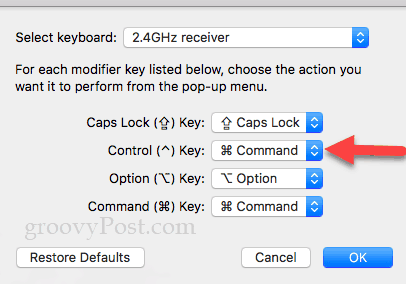
Обърнете внимание, че ако имате клавиатура с клавиш Windows, която обикновено въвежда командния клавиш по подразбиране. Ако не, експериментирайте с другите опции, за да видите коя от тях работи най-добре.
Този съвет ви помогна? Кажете ни каква клавиатура сте използвали в коментарите.










Оставете коментар